Virus CoinVault entfernen - aktualisiert Aug. 2015
Anleitung für die Entfernung des CoinVault-Virus
Was ist CoinVault?
Was ist der CoinVault-Virus?
Der CoinVault-Virus ist eine besonders ernstzunehmende Cyberbedrohung, die es auf das Geld der Computernutzer abgesehen hat. Ähnlich wie bei CryptoGraphic Locker, dem FBI-Virus und vielen anderen Bedrohungen der Ransomware-Kategorie, ist dieser Virus dazu in der Lage diverse Dateien auf dem Computer zu verschlüsseln. Sobald er diese Aufgabe bewältigt hat, bietet er für die Entschlüsselung der Dateien das Bezahlen eines Lösegelds in Höhe von 0.7 Bitcoins (welches zurzeit 207,47 Euro entspricht) an. Natürlich sollte man das Lösegeld niemals bezahlen, wenn man solche Betrüger und deren zukünftigen Verbrechen nicht unterstützen möchte. Darüber hinaus wird die Bezahlung wohl kaum garantieren, dass man wirklich wieder an seine Dateien gelangt. Bei solchen Problemen verschaffen immer Back-ups von wichtigen Dateien Abhilfe. Auch die Installation einer bewährten Anti-Spyware ist beim Verhindern einer Infiltrierung dieser Bedrohung behilflich. Wenn der CoinVault-Virus es schafft ins Computersystem zu gelangen, verschlüsselt er Dateien mit folgenden Endungen:
.odt, .ods, .odp, .odm, .odc, .odb, .doc, .docx, .docm, .wps, .xls, .xlsx, .xlsm, .xlsb, .xlk, .ppt, .pptx, .pptm, .mdb, .accdb, .pst, .dwg, .dxf, .dxg, .wpd, .rtf, .wb2, .mdf, .dbf, .psd, .pdd, .pdf, .eps, .ai, .indd, .cdr, .dng, .3fr, .arw, .srf, .sr2, .mp3, .bay, .crw, .cr2,.dcr, .kdc, .erf, .mef, .mrw, .nef, .nrw, .orf, .raf, .raw, .rwl, .rw2, .r3d, .ptx, .pef, .srw, .x3f, .lnk, .der, .cer, .crt, .pem, .pfx,.p12, .p7b, .p7c, .jpg, .png, .jfif, .jpeg, .gif, .bmp, .exif, .txt
Zudem kann der Virus problemlos die Verbindung zum Internet trennen und legitime Sicherheitssoftware sperren, um eine Entfernung zu verhindern. Wenn der Computer mit dieser Ransomware infiziert wird, lässt sich leider sehr leicht feststellen, dass dieser nun absolut nutzlos ist, da man nichts mehr damit machen kann. Es ist aus diesem Grund sehr wichtig, dass man eine bewährte Sicherheitssoftware installiert und diese mindestens einmal pro Woche aktualisiert. Wir möchten in diesem Fall gerne die Verwendung von FortectIntego empfehlen, welches bereits großartige Resultate bei Viren wie diesen geliefert hat.
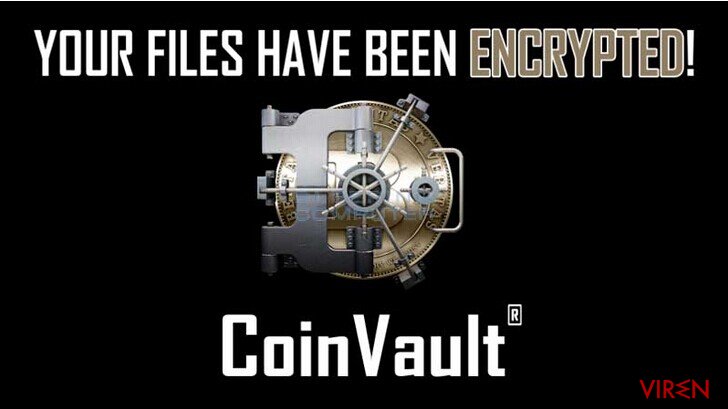
Wie kann CoinVault mein Computer infizieren?
Ähnlich wie bei anderen Cyberbedrohungen, kann der CoinVault-Virus die Computer problemlos ohne jegliche Anzeichen infiltrieren. Er wird meistens mithilfe von gefälschten Benachrichtigungen, Spam und ähnlichen Maschen, die wir bereits seit langer Zeit in unserem Blog diskutieren, verbreitet. Der populärste Weg für die Verbreitung des CoinVault-Virus ist Spam. Bitte bleiben Sie daher von allen suspekten E-Mails fern, die über unbekannte Bezahlungen und Käufe informieren. In diesen können sich nämlich sehr schnell infizierte E-Mail-Anhänge befinden, die Sie auf dem Computer herunterladen könnten. Sobald sie in den Computer eindringen, laden sie den CoinVault-Virus auf dem System herunter und stellen nach Bedarf Modifizierungen an. Sie dürfen außerdem nicht vergessen, dass Sie von Benachrichtigungen, die fehlende Updates melden, fernbleiben sollten. Falls Sie darüber informiert werden, dass Sie Flash Player, Java, FLV Player oder ein anderes Programm aktualisieren müssen, ist dies bereits ein Zeichen dafür, dass jemand versucht Ihnen ein bedenkliches oder gefährliches Programm aufzubinden. Wenn Sie schon solch ein „Update“ heruntergeladen haben, sollten Sie keine weitere Zeit verschwenden und den Computer mit einer aktuellen Anti-Spyware scannen. Das Gleiche gilt natürlich auch nachdem Sie den CoinVault-Virus auf dem Computer entdeckt haben. Sie können sich sicher sein, dass Ihnen das nicht entgehen wird, da Sie dann mit einem schwarzen Bildschirm und folgender Nachricht begrüßt werden:
CoinVault
Your personal documents and files on this computer or device have just been encrypted. Encrypted mean you will not be able to access your files anymore, until they are decrypted. Your original files have been deleted, these can be recovered as described below. Click on “View encrypted files” to see a list of files that got encrypted.
The encryption was done with a unique generated encryption hey (using AES-128). The only way to decrypt your files, is to obtain your private key and IV.
To receive your private key, you need to pay the amount of bitcoins displayed left of this window (costs). You need to send the amount of bitcoins to the bitcoin address at the bottom of this window.
After the purchase is made, please wait a few minutes for confirmation of the bitcoins. After the bitcoins are confirmed, click the ‘check payment and receive keys’ button. Your keys will appear in the text boxes. After that, you simply click ‘decrypt using keys’, your files will be decrypted and restored to their original location.
You can easily delete this software, but know that without it, you will never be able to get your original files back.
Wie entferne ich den CoinVault-Virus?
Um wieder Zugriff auf die Dateien zu erlangen, sollten Sie erst die Systemwiederherstellung oder den abgesicherten Modus mit Netzwerktreiben ausprobieren. Wenn Sie eine ausführliche Anleitung für die Entfernung von CoinVault benötigen, können Sie weiter unten eine finden. Anstelle das Lösegeld zu bezahlen, empfiehlt es sich auch Datenwiederherstellungsprogramme wie Photorec, R-Studio oder Ähnliche auszuprobieren.
Wir möchten Ihnen dringendst empfehlen über die Prävention solcher Infizierungen Gedanken zu machen. Sie können dafür natürlich auch die zuvor erwähnten Programme verwenden. Vergessen Sie aber auch nicht die Sicherheit Ihrer Dateien. Machen Sie daher am besten Back-ups mit USB-Sticks, externen Festplatten, CDs oder DVDs oder greifen Sie auf Online-Back-ups wie Google Drive, Dropbox, Flickr und andere Lösungen zurück.
Anleitung für die manuelle Entfernung des CoinVault-Virus
Ransomware: Entfernung der Ransomware über den abgesicherten Modus
Wichtig! →Die Anleitung zur manuellen Entfernung von Ransomware ist für Computerlaien möglicherweise zu kompliziert. Für die korrekte Ausführung sind fortgeschrittene IT-Kenntnisse erforderlich, da durch das Löschen oder Beschädigen von wichtigen Systemdateien, Windows nicht mehr korrekt arbeitet. Darüber hinaus kann die manuelle Entfernung Stunden in Anspruch nehmen, bis sie abgeschlossen ist. Wir raten daher dringend zur oben beschriebenen automatischen Methode.
Schritt 1. Greifen Sie auf den abgesicherten Modus mit Netzwerktreibern zu
Die manuelle Entfernung von Malware sollte am besten über den abgesicherten Modus erfolgen.
Windows 7 / Vista / XP
- Klicken Sie auf Start > Herunterfahren > Neu starten > OK.
- Wenn der Computer aktiv wird, drücken Sie mehrmals die Taste F8, bis Sie das Fenster Erweiterte Startoptionen sehen. (Wenn das nicht funktioniert, versuchen Sie F2, F12, Entf, etc., abhängig vom Modell des Motherboards.)
- Wählen Sie aus der Liste Abgesicherter Modus mit Netzwerktreibern aus.

Windows 10 / Windows 8
- Klicken Sie mit der rechten Maustaste auf Start und wählen Sie Einstellungen.

- Scrollen Sie nach unten und wählen Sie Update und Sicherheit.

- Wählen Sie im linken Bereich des Fensters Wiederherstellung.
- Scrollen Sie nun nach unten zum Abschnitt Erweiterter Start.
- Klicken Sie auf Jetzt neu starten.

- Wählen Sie Problembehandlung.

- Gehen Sie zu Erweiterte Optionen.

- Wählen Sie Starteinstellungen.

- Klicken Sie auf Neu starten.
- Drücken Sie nun auf 5 oder klicken Sie auf 5) Abgesicherten Modus mit Netzwerktreibern aktivieren.

Schritt 2. Beenden Sie verdächtige Prozesse
Der Task-Manager ist ein nützliches Tool, das alle im Hintergrund laufenden Prozesse anzeigt. Gehört einer der Prozesse zu einer Malware, müssen Sie ihn beenden:
- Drücken Sie auf Ihrer Tastatur auf Strg + Umschalt + Esc, um den Task-Manager zu öffnen.
- Klicken Sie auf Mehr Details.

- Scrollen Sie nach unten zum Abschnitt Hintergrundprozesse und suchen Sie nach verdächtige Einträge.
- Klicken Sie den verdächtigen Prozess mit der rechten Maustaste an und wählen Sie Dateipfad öffnen.

- Gehen Sie zurück zu dem Prozess, klicken Sie ihn mit der rechten Maustaste an und wählen Sie Task beenden.

- Löschen Sie den Inhalt des bösartigen Ordners.
Schritt 3. Prüfen Sie den Programmstart
- Drücken Sie auf Ihrer Tastatur auf Strg + Umschalt + Esc, um den Task-Manager zu öffnen.
- Gehen Sie zum Reiter Autostart.
- Klicken Sie mit der rechten Maustaste auf das verdächtige Programm und wählen Sie Deaktivieren.

Schritt 4. Löschen Sie die Dateien des Virus
Zu Malware gehörende Dateien können sich an beliebige Stellen auf dem Computer verstecken. Hier einige Anweisungen, die bei der Suche helfen können:
- Geben Sie Datenträgerbereinigung in der Windows-Suche ein und drücken Sie auf die Eingabetaste.

- Wählen Sie das zu bereinigende Laufwerk aus (C: ist normalerweise das Hauptlaufwerk und auch wahrscheinlich das Laufwerk, in dem sich bösartige Dateien befinden).
- Blättern Sie durch die Liste der zu löschenden Dateien und wählen Sie die folgenden aus:
Temporäre Internetdateien
Downloads
Papierkorb
Temporäre Dateien - Wählen Sie Systemdateien bereinigen.

- Des Weiteren empfiehlt es sich nach bösartigen Dateien in den folgenden Ordnern zu suchen (geben Sie jeden Eintrag in die Windows-Suche ein und drücken Sie die Eingabetaste):
%AppData%
%LocalAppData%
%ProgramData%
%WinDir%
Wenn Sie fertig sind, starten Sie den PC in den normalen Modus.
Entfernen Sie CoinVault mit System Restore
-
Schritt 1: Starten Sie den Computer in den Modus Safe Mode with Command Prompt
Windows 7 / Vista / XP- Klicken Sie auf Start → Shutdown → Restart → OK.
- Sobald der Computer aktiv wird, sollten Sie anfangen mehrmals F8 zu drücken bis Sie das Fenster Advanced Boot Options sehen.
-
Wählen Sie Command Prompt von der Liste

Windows 10 / Windows 8- Drücken Sie im Windows-Anmeldebildschirm auf den Button Power. Halten Sie nun auf Ihrer Tastatur Shift gedrückt und klicken Sie auf Restart..
- Wählen Sie nun Troubleshoot → Advanced options → Startup Settings und drücken Sie zuletzt auf Restart.
-
Wählen Sie, sobald der Computer aktiv wird, im Fenster Startup Settings Enable Safe Mode with Command Prompt.

-
Schritt 2: Stellen Sie Ihre Systemdateien und -einstellungen wieder her.
-
Sobald das Fenster Command Prompt auftaucht, geben Sie cd restore ein und klicken Sie auf Enter.

-
Geben Sie nun rstrui.exe ein und drücken Sie erneut auf Enter..

-
Wenn ein neues Fenster auftaucht, klicken Sie auf Next und wählen Sie einen Wiederherstellungspunkt, der vor der Infiltrierung von CoinVault liegt. Klicken Sie anschließend auf Next.


-
Klicken Sie nun auf Yes, um die Systemwiederherstellung zu starten.

-
Sobald das Fenster Command Prompt auftaucht, geben Sie cd restore ein und klicken Sie auf Enter.
Als Letztes sollten Sie sich natürlich immer über den Schutz vor Crypto-Ransomware Gedanken machen. Um den Computer vor CoinVault und anderer Ransomware zu schützen, sollten Sie eine bewährte Anti-Spyware, wie beispielsweise FortectIntego, SpyHunter 5Combo Cleaner oder Malwarebytes, nutzen.
Für Sie empfohlen
Privatsphäre leicht gemacht
Anonymität im Internet ist heutzutage ein wichtiges Thema. Ob man sich nun vor personalisierter Werbung schützen möchte, vor Datenansammlungen im Allgemeinen oder den dubiosen Praktiken einiger Firmen oder Staaten. Unnötiges Tracking und Spionage lässt sich nur verhindern, wenn man völlig anonym im Internet unterwegs ist.
Möglich gemacht wird dies durch VPN-Dienste. Wenn Sie online gehen, wählen Sie einfach den gewünschten Ort aus und Sie können auf das gewünschte Material ohne lokale Beschränkungen zugreifen. Mit Private Internet Access surfen Sie im Internet ohne der Gefahr entgegen zu laufen, gehackt zu werden.
Sie erlangen volle Kontrolle über Informationen, die unerwünschte Parteien abrufen können und können online surfen, ohne ausspioniert zu werden. Auch wenn Sie nicht in illegale Aktivitäten verwickelt sind oder Ihren Diensten und Plattformen Vertrauen schenken, ist Vorsicht immer besser als Nachricht, weshalb wir zu der Nutzung eines VPN-Dienstes raten.
Sichern Sie Ihre Dateien für den Fall eines Malware-Angriffs
Softwareprobleme aufgrund Malware oder direkter Datenverlust dank Verschlüsselung können zu Geräteproblemen oder zu dauerhaften Schäden führen. Wenn man allerdings aktuelle Backups besitzt, kann man sich nach solch einem Vorfall leicht retten und zurück an die Arbeit gehen.
Es ist daher wichtig, nach Änderungen am Gerät auch die Backups zu aktualisieren, sodass man zu dem Punkt zurückkehren kann, an dem man zuvor gearbeitet hat, bevor eine Malware etwas verändert hat oder sonstige Probleme mit dem Gerät auftraten und Daten- oder Leistungsverluste verursachten.
Wenn Sie von jedem wichtigen Dokument oder Projekt die vorherige Version besitzen, können Sie Frustration und Pannen vermeiden. Besonders nützlich sind sie, wenn Malware wie aus dem Nichts auftaucht. Verwenden Sie Data Recovery Pro für die Systemwiederherstellung.







